Vasta asennetun palvelun poistaminen korjaa tämän ongelman
- Jos saat Event ID 7045 -kehotteen, se johtuu siitä, että järjestelmä on asentanut palvelun palvelimellesi.
- Voit päästä eroon kehotteesta suorittamalla täyden haittaohjelmatarkistuksen.
- Toinen tehokas ratkaisu on päivittää kaikki ohjelmistot Internetiin päin olevissa isännissä.

XASENNA NAPSAUTTAMALLA LATAA TIEDOSTOA
- Lataa DriverFix (vahvistettu lataustiedosto).
- Klikkaus Aloita skannaus löytääksesi kaikki ongelmalliset ajurit.
- Klikkaus Päivitä ajurit saada uusia versioita ja välttää järjestelmän toimintahäiriöt.
- DriverFix on ladannut 0 lukijat tässä kuussa.
Tapahtumatunnus 7045 tarkoittaa, että palvelu on asennettu palvelimellesi. Tämä voi johtua jostakin käyttäjistäsi tai joskus hakkereista, joka on saanut takaoven pääsyn palvelimellesi.
Vaikka tämä ongelma saattaa näyttää kauhealta, se voidaan korjata tekemällä muutamia säätöjä siellä täällä. Tässä yksityiskohtaisessa oppaassa näytämme sinulle, kuinka pääset eroon tästä kehotuksesta lopullisesti, aivan kuten teimme Tapahtumatunnus 16.
Mikä on tapahtumatunnus 7045?
Tapahtumatunnus 7045 osoittaa, että järjestelmä ilmoitti asentaneen uuden palvelun palvelimellesi. Tämän kehotteen aihe on yleensä paikallinen järjestelmä, johon palvelu asennettiin osana Windowsin alkuperäisiä osia.
Siksi muutoksen tehnyt henkilöä on vaikea määrittää. Tämä tapahtuma voi olla huolestuttava, jos uusi palvelu ei ole peräisin mistään palvelimellasi olevista järjestelmistä.
Se voi myös merkitä rikkomusta, jos uusi palvelu rekisteröi epätavallista resurssien käyttöä. Mutta sinulla ei ole mitään hätää, jos voit tunnistaa uuden palvelun.
Kuinka voin korjata tapahtumatunnuksen 7045?
Ennen kuin tutkit tämän osion ratkaisuja, alla on joitain perusvianetsintävaiheita:
- Poista käytöstä tai poista mikä tahansa uusi palvelu.
- Päivitä kaikki ohjelmistot Internetiin päin olevissa isännissä.
Jos tapahtuma jatkuu, voit nyt jatkaa alla oleviin korjauksiin:
1. Määritä tarkastuskäytännöt
- Kirjaudu sisään palvelimellesi nimellä Verkkotunnuksen järjestelmänvalvoja.
- Käynnistä nyt ryhmäkäytäntöjen hallintaeditori seuraavalla tavalla:
Palvelimen hallinta > Työkalut > Ryhmäpolitiikan hallinta - Laajenna seuraavaksi Domain Controllers Organisation Units osio ja napsauta hiiren kakkospainikkeella Oletustoimialueen ohjaimien käytäntö.
- Valita Muokata. Huomaa, että voit käyttää Oletustoimialueen ohjaimien käytäntö tai omistettu GPO asettaaksesi nämä käytännöt.
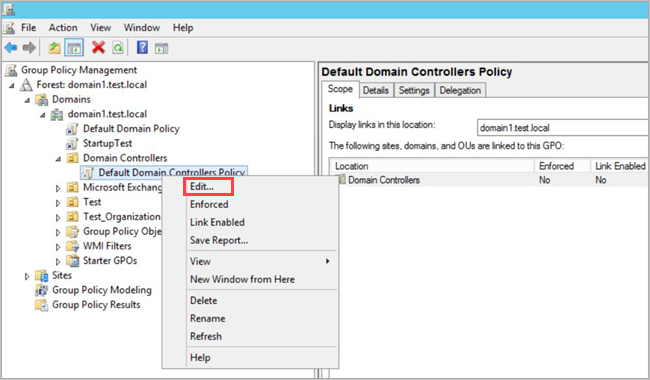
- Siirry uudessa ikkunassa osoitteeseen:
Tietokoneen kokoonpano > Käytännöt > Windowsin asetukset > Turvallisuusasetukset - Riippuen muutettavasta käytännöstä, tee Advanced Audit Policy Configuration -asetus seuraavasti:
- Navigoida johonkin Tarkennettu tarkastuskäytäntöjen määritys > Tarkastuskäytännöt.

- Alla Tarkastuskäytännöt, muokkaa vaadittuja käytäntöjä ja valitse Määritä seuraavat tarkastustapahtumat molemmille Menestys ja Epäonnistuminen Tapahtumat.
- Navigoida johonkin Tarkennettu tarkastuskäytäntöjen määritys > Tarkastuskäytännöt.
Jos olet varma, että tapahtumatunnus 7045 ei ole suuri ongelma, voit määrittää tarkastuskäytännöt ohittamaan sen. Lisäksi, jos epäilet takaoven vuotoa, voit muuttaa tarkastuskäytäntöjä estääksesi sen.
- HP-kannettavan tehdasasetusten palauttaminen [3 nopeaa tapaa]
- USB-pikakuvakevirus: kuinka poistaa se pysyvästi
2. Etsi haittaohjelmia
Jos tapahtumatunnuksen 7045 aiheuttava uusi palvelu johtaa ongelmiin palvelimellasi, se voi olla haitallinen palvelu. Sinun on suoritettava täydellinen haittaohjelmatarkistus luotettavalla virustorjuntaohjelmalla varmistaaksesi, että järjestelmä on turvallinen.
Suositeltu virustentorjunta voi esimerkiksi tarjota monikerroksisen virussuojauksen ja suuremman havaitsemisnopeuden monimutkaisille haittaohjelmahyökkäyksille.
⇒ Hanki ESET Internet Security
Jos kuitenkin tiedät ongelman aiheuttavan palvelun, sinun on poistettava se ennen haittaohjelmatarkistuksen suorittamista.
Tämän avulla voimme nyt päättää tämän oppaan tapahtumatunnuksella 7045. Nyt sinun tarvitsee vain seurata ohjeita tarkasti, ja asioiden pitäisi palata normaaliksi.
Samaan tapaan, jos saat Tapahtumatunnus 5145 kehotteen, tarkista yksityiskohtainen opas korjataksesi sen nopeasti.
Kerro meille alla olevissa kommenteissa ratkaisu, joka auttoi sinua korjaamaan tämän ongelman.
Onko sinulla edelleen ongelmia? Korjaa ne tällä työkalulla:
Sponsoroitu
Jotkut kuljettajiin liittyvät ongelmat voidaan ratkaista nopeammin käyttämällä erityistä työkalua. Jos sinulla on edelleen ongelmia ohjaimien kanssa, lataa se DriverFix ja saat sen käyntiin muutamalla napsautuksella. Sen jälkeen anna sen ottaa hallintaansa ja korjata kaikki virheet hetkessä!


